文章详情页
win7系统禁止ie浏览器插件具体操作步骤
浏览:3日期:2022-12-27 18:05:58
说起win7系统想必大家应该都不陌生,有些用户问小编其中的ie浏览器插件如何禁止?下文教程就带来了win7系统中禁止ie浏览器插件的具体操作步骤。

1、先打开Win7系统上的IE浏览器,然后在菜单栏中点击“工具”项,接着选择“管理加载项”。在打开的管理加载项界面中,点击左侧窗格中的“工具栏和扩展”,然后将里面的插件全部禁用。如图所示:
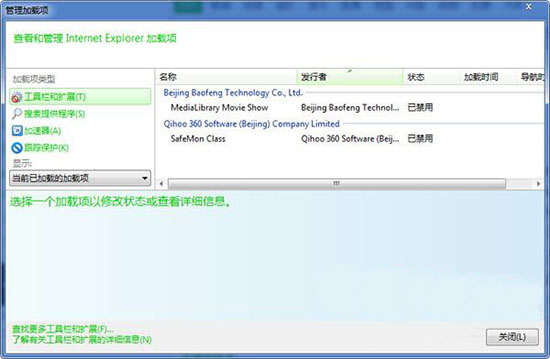
2、将插件全部禁用之后,再点击“关闭”按钮,即可查看到插件已经全部禁用成功。
看完上文讲解的win7系统中禁止ie浏览器插件的具体操作步骤,你们自己也赶紧去试试吧!
相关文章:
1. win7系统中取消开机登录界面具体操作步骤2. 每次重启Win7系统后打印机都显示脱机该怎么办?3. Win7系统如何自定义修改鼠标指针样式?4. Win7纯净版没有USB驱动怎么办?Win7系统没有USB驱动解决教程5. 修复win7系统开机提示“checking media”的方法6. win7系统删除多余账户的方法7. thinkpad e550笔记本U盘怎样安装win7系统 安装win7系统教程分享8. Win7系统右键菜单没有“删除”怎么办?Win7系统找回右键删除教程9. Thinkpad e470c笔记本u盘如何安装win7系统 安装win7系统方法说明10. Win7系统怎么关闭Tablet PC组件功能?
排行榜

 网公网安备
网公网安备